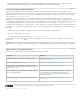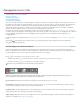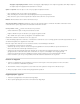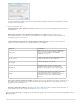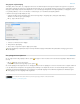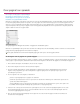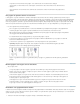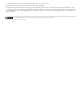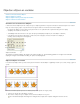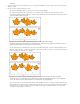Operation Manual
Naar boven
Naar boven
Naar boven
Proportioneel om het formaat van de pagina- en de stramiensectie van het deelvenster te wijzigen.
Vaste pagina's om het formaat van de sectie Pagina's te behouden en alleen het formaat van de stramiensectie te
wijzigen.
Vaste stramienen om het formaat van de stramiensectie te behouden en alleen het formaat van de paginasectie te
wijzigen.
Een pagina of spread activeren of selecteren
U kunt pagina's of spreads selecteren of activeren, afhankelijk van de taak die u uitvoert. Sommige opdrachten zijn van invloed op de
geselecteerde pagina of spread, terwijl andere opdrachten van invloed zijn op de doelpagina of -spread. Zo kunt u bijvoorbeeld liniaalhulplijnen
alleen naar de doelpagina of -spread slepen, maar paginagerelateerde opdrachten, zoals Spread dupliceren of Pagina verwijderen, zijn van
invloed op de pagina of spread die is geselecteerd in het deelvenster Pagina's. Bij activering wordt een pagina of spread actief. Dit is handig
wanneer er bijvoorbeeld meerdere spreads in het documentvenster zichtbaar zijn en u een object wilt plakken op een bepaalde spread.
Doe het volgende in het deelvenster Pagina's:
Als u een pagina of spread wilt activeren en selecteren, dubbelklikt u op het bijbehorende pictogram of de paginanummers
onder het pictogram. Als de pagina of spread niet zichtbaar is in het documentvenster, komt deze in beeld.
Tip: U kunt een pagina of spread ook activeren en selecteren door op een pagina, een object op de pagina of het plakbord
van de pagina in het documentvenster te klikken.
De verticale liniaal wordt overal grijs behalve op de geactiveerde pagina of spread.
U selecteert een pagina door op het pictogram van de pagina te klikken. Dubbelklik alleen op een pagina als u deze wilt
activeren en helemaal wilt weergeven.
U selecteert een spread door op de paginanummers onder het pictogram van de spread te klikken.
Opmerking: Bepaalde opties voor spreads, zoals de opties in het menu van het deelvenster Pagina's, zijn alleen
beschikbaar wanneer u een volledige spread hebt geselecteerd.
Pagina 1 is geactiveerd en pagina 5 is geselecteerd (links), en pagina 1 is geactiveerd en de hele spread is geselecteerd
(rechts).
Nieuwe pagina's toevoegen aan een document
Ga als volgt te werk:
U voegt een pagina na de actieve pagina of spread in door te klikken op de knop Nieuwe pagina in het deelvenster
Pagina's of door Layout > Pagina's > Pagina toevoegen te kiezen. De nieuwe pagina is gebaseerd op hetzelfde stramien
als de bestaande actieve pagina.
U kunt meerdere pagina's toevoegen aan het einde van het document door Bestand > Documentinstelling te kiezen. Geef
in het dialoogvenster Documentinstelling het totale aantal pagina's voor het document op. In InDesign worden pagina's na
de laatste pagina of spread toegevoegd.
U kunt pagina's toevoegen en het documentstramien opgeven door Pagina's invoegen te kiezen in het menu van het
deelvenster Pagina's, of met de opdracht Layout > Pagina's > Pagina's invoegen. Kies waar de pagina's worden
toegevoegd en selecteer een stramienpagina die u wilt toepassen.
Kleurlabels voor paginaminiaturen maken
U kunt in het deelvenster Pagina's kleurlabels toewijzen aan de paginaminiaturen. Met kleurlabels kunt u bijvoorbeeld de status van de pagina's
aangeven, zo kan een groen label naar voltooide spreads verwijzen, een geel label naar spreads die nog niet klaar zijn en een rood label naar
spreads waaraan nog niet is gewerkt.
1. Selecteer in het deelvenster Pagina's de pagina's waarop u de kleurlabels wilt toepassen.